Ajouter des profils sur Google TV
Vous pouvez ajouter plusieurs profils utilisateur sur votre Google TV et vous connecter aux services Google avec plusieurs comptes. Vos contenus multimédias et vos activités sont synchronisés sur tous les appareils auxquels vous êtes connecté.
Ajouter un profil avec un code QR
Important : Si vous utilisez un compte d'entreprise, professionnel ou scolaire par exemple, certains services pourraient ne pas fonctionner. Pour plus d'informations, contactez l'administrateur de votre organisation.
- Depuis l'écran d'accueil de Google TV, accédez à votre photo de profil ou à votre initiale .
- Sélectionnez votre nom
+ Ajouter un compte .
- Sélectionnez Ajouter un compte .
- Sur votre téléphone, scannez le code QR. Ou, sur votre Google TV, sélectionnez « down » .
- Connectez-vous au compte Google que vous souhaitez ajouter.
- Suivez les instructions pour terminer la configuration du profil.
- Sélectionnez les services de streaming que vous souhaitez utiliser avec ce profil.
Vous pouvez également ajouter un compte à l'aide de la télécommande. Une fois le code QR affiché à l'écran, appuyez sur la flèche vers le bas pour vous connecter. Saisissez manuellement votre compte Google et votre mot de passe.
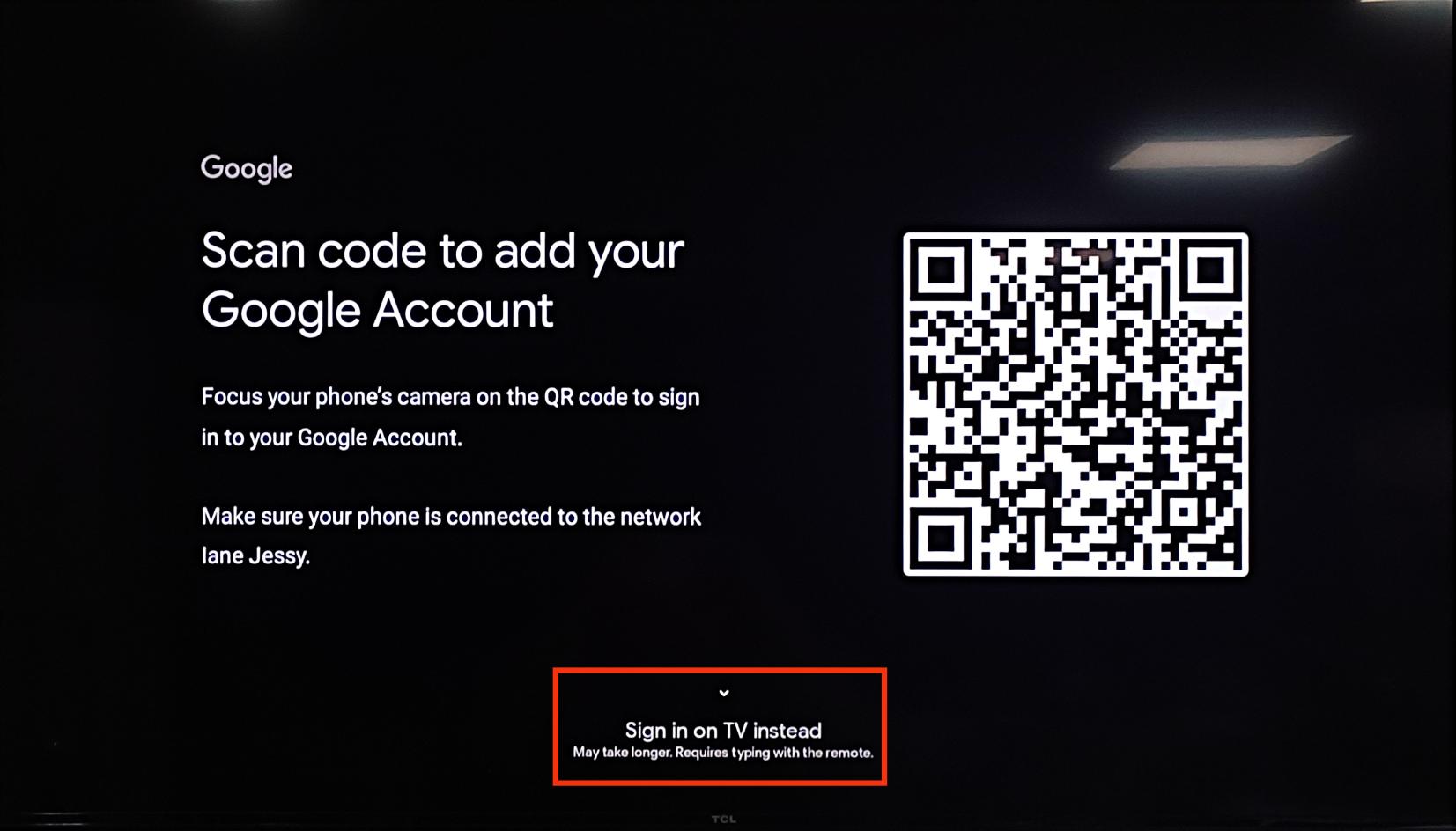
Supprimer ou gérer les profils
Important : si vous supprimez tous les profils de l'appareil, votre appareil sera réinitialisé aux paramètres d'usine .
- Depuis l’écran d’accueil de Google TV, sélectionnez Paramètres
Comptes et connexion .
- Sélectionnez le profil que vous souhaitez supprimer.
- Sélectionnez Supprimer
Supprimer le compte
Comment ajouter le profil d'un enfant sur une Google TV
Un profil enfant vous permet de donner à vos enfants l'accès aux appareils Google TV sans avoir à créer une adresse e-mail et un mot de passe pour eux.
Important:
- Il se peut qu'un profil enfant ne soit pas disponible dans certaines régions ou sur certains appareils Google TV.
- Pour gérer le contrôle parental, utilisez Family Link . Tous les contrôles parentaux de Family Link ne sont pas disponibles pour un profil enfant.
Créer un profil pour enfants
- Depuis l'écran d'accueil de Google TV, accédez à votre photo de profil ou à vos initiales . Sous « Qui regarde », sélectionnez « Ajouter un enfant ».
Commencer .
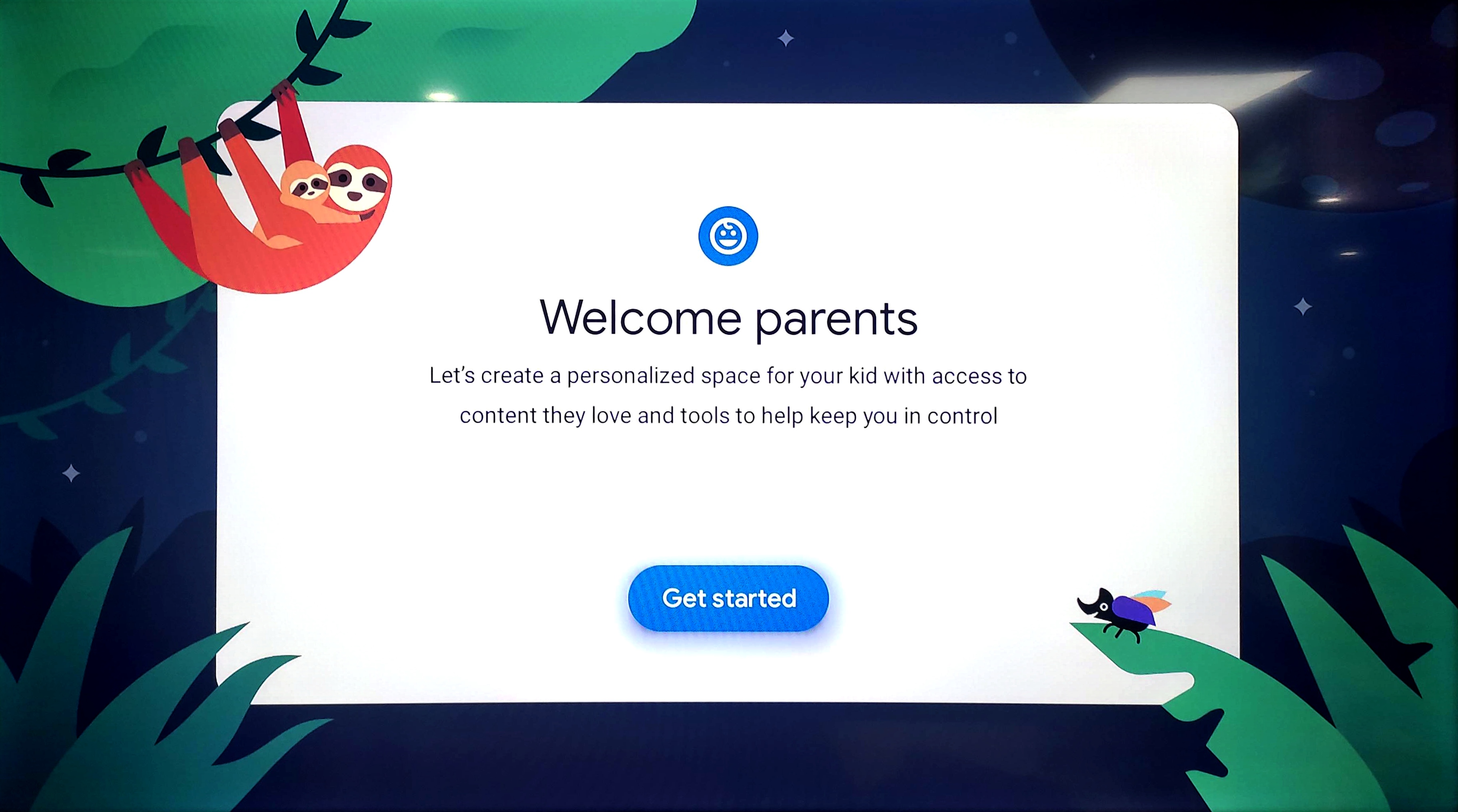
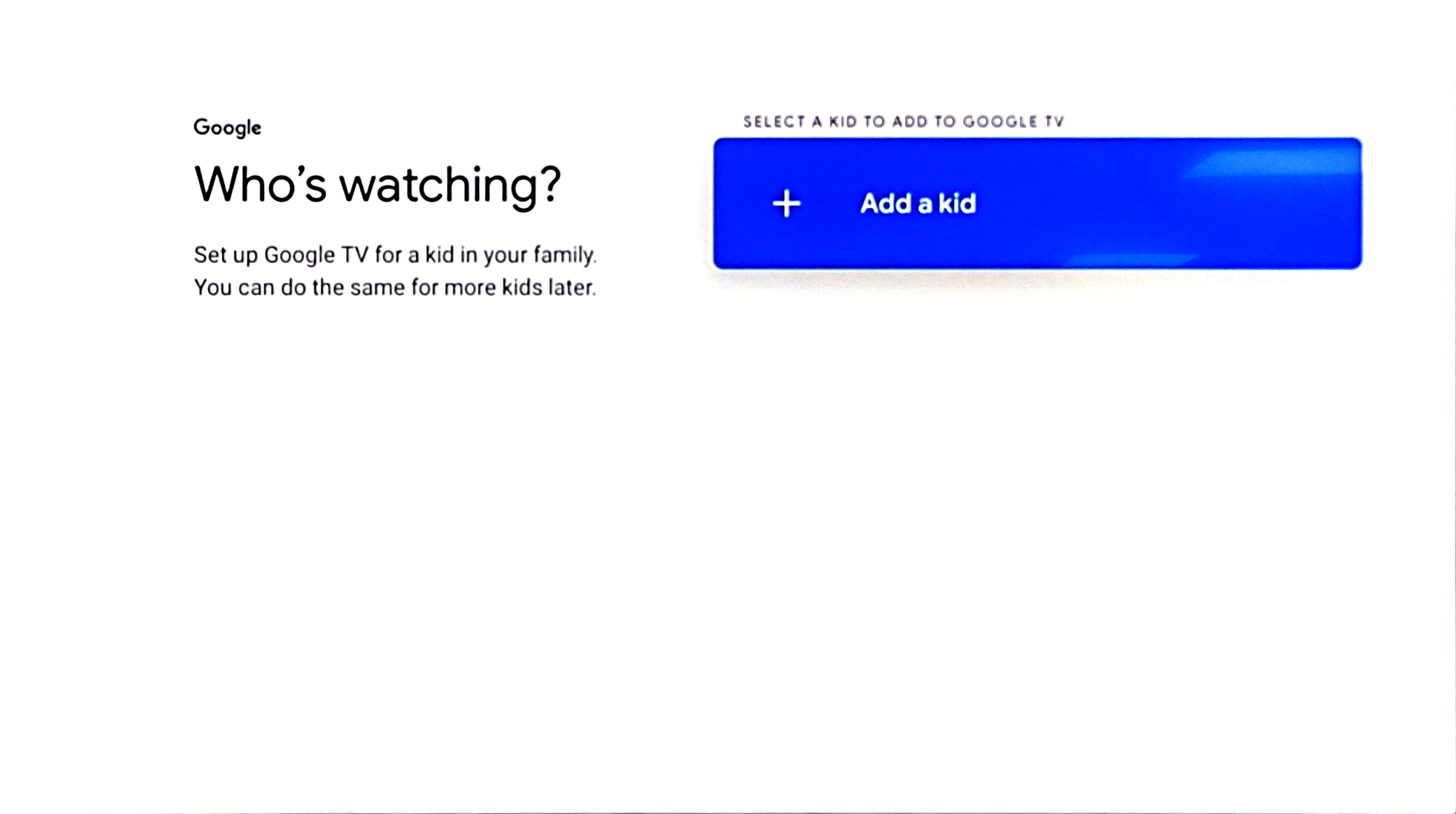
Sélectionnez une option:
- Si votre enfant possède un compte Google ou un profil enfant dans votre groupe familial : sélectionnez l'enfant que vous souhaitez configurer.
- Si vous n'avez pas configuré d'enfant dans votre groupe familial : sélectionnez Ajouter un enfant et suivez les instructions à l'écran.
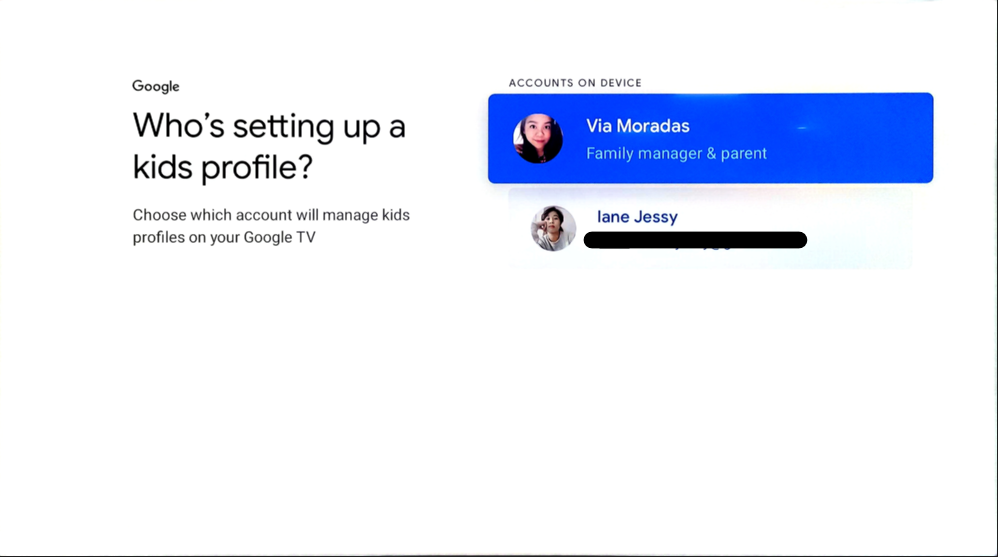
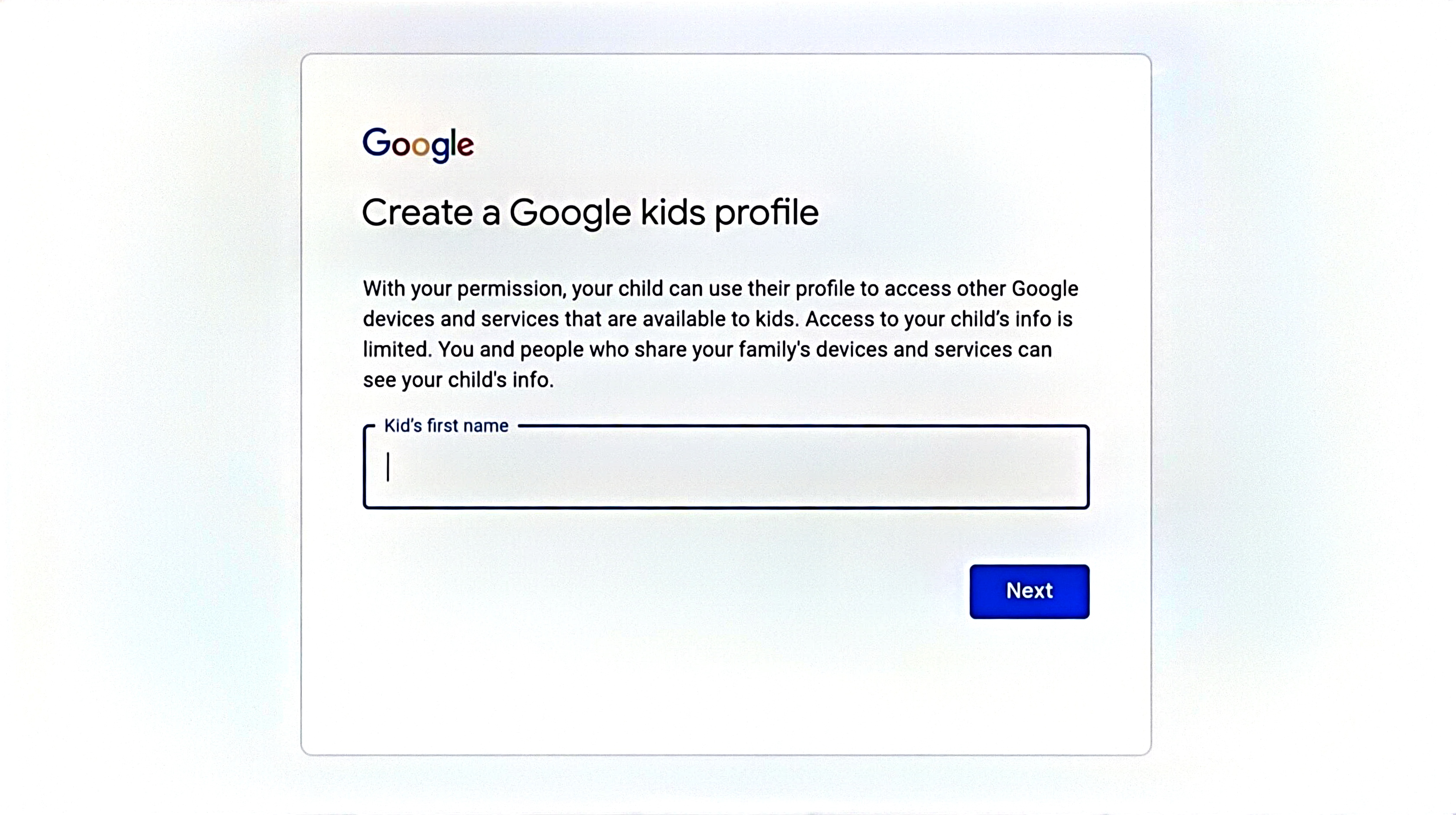
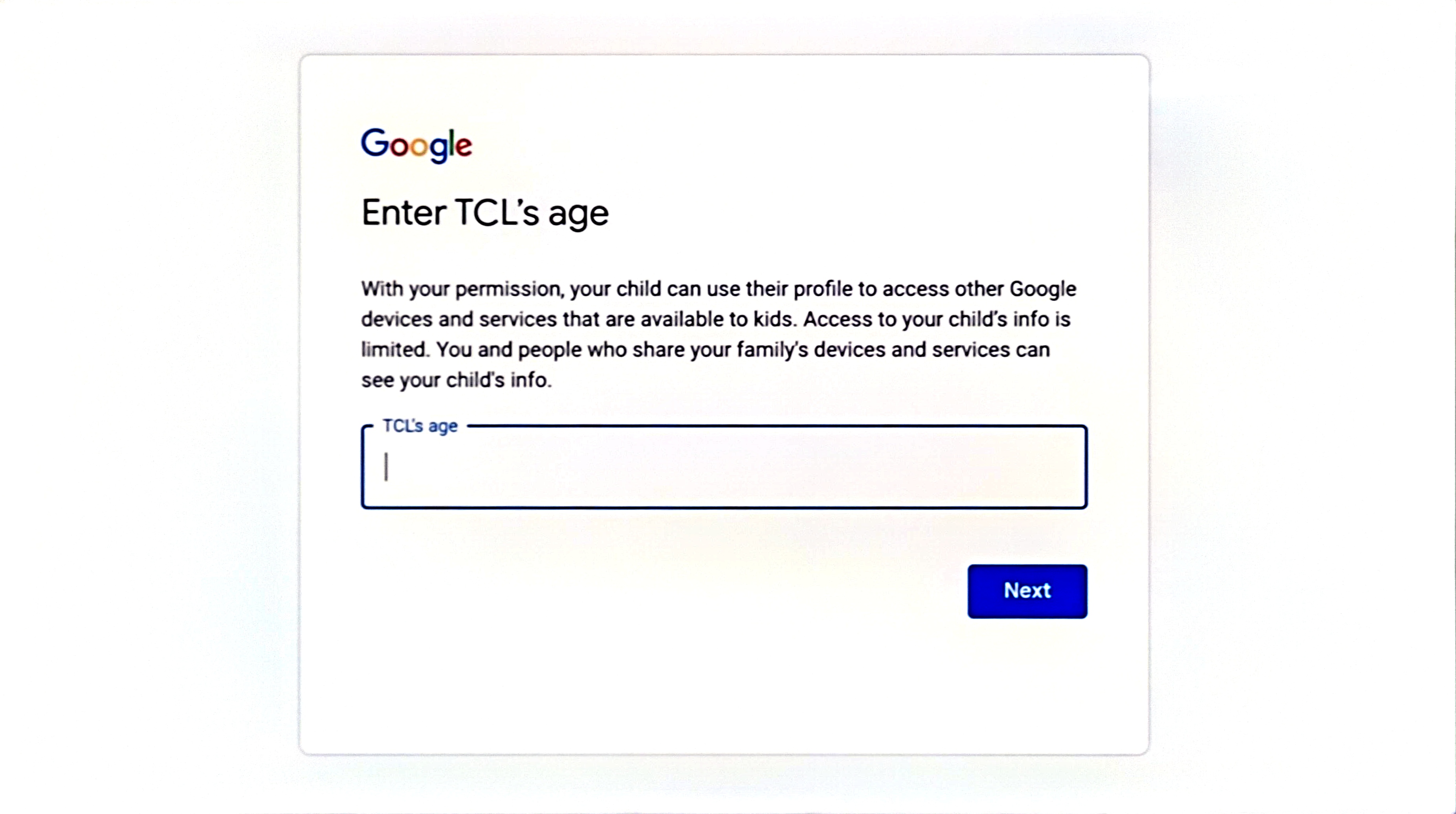

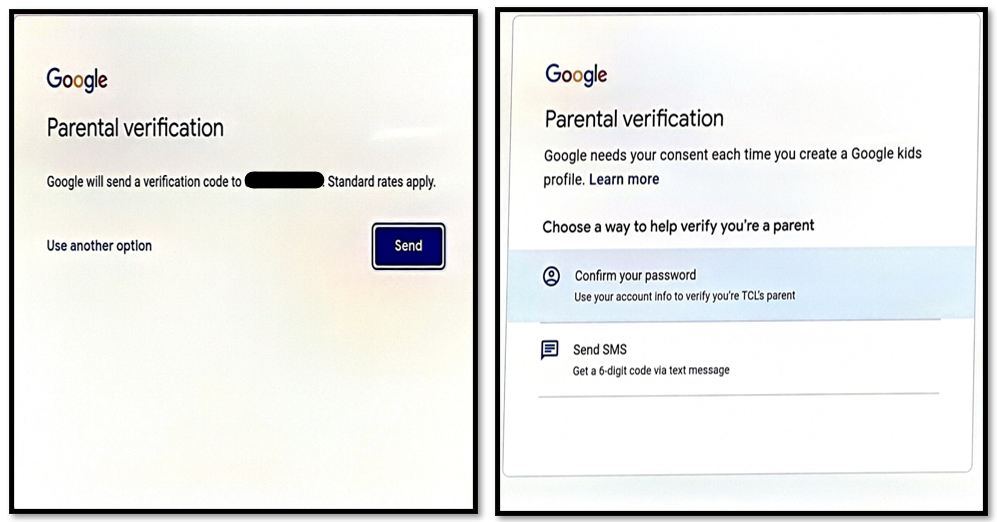
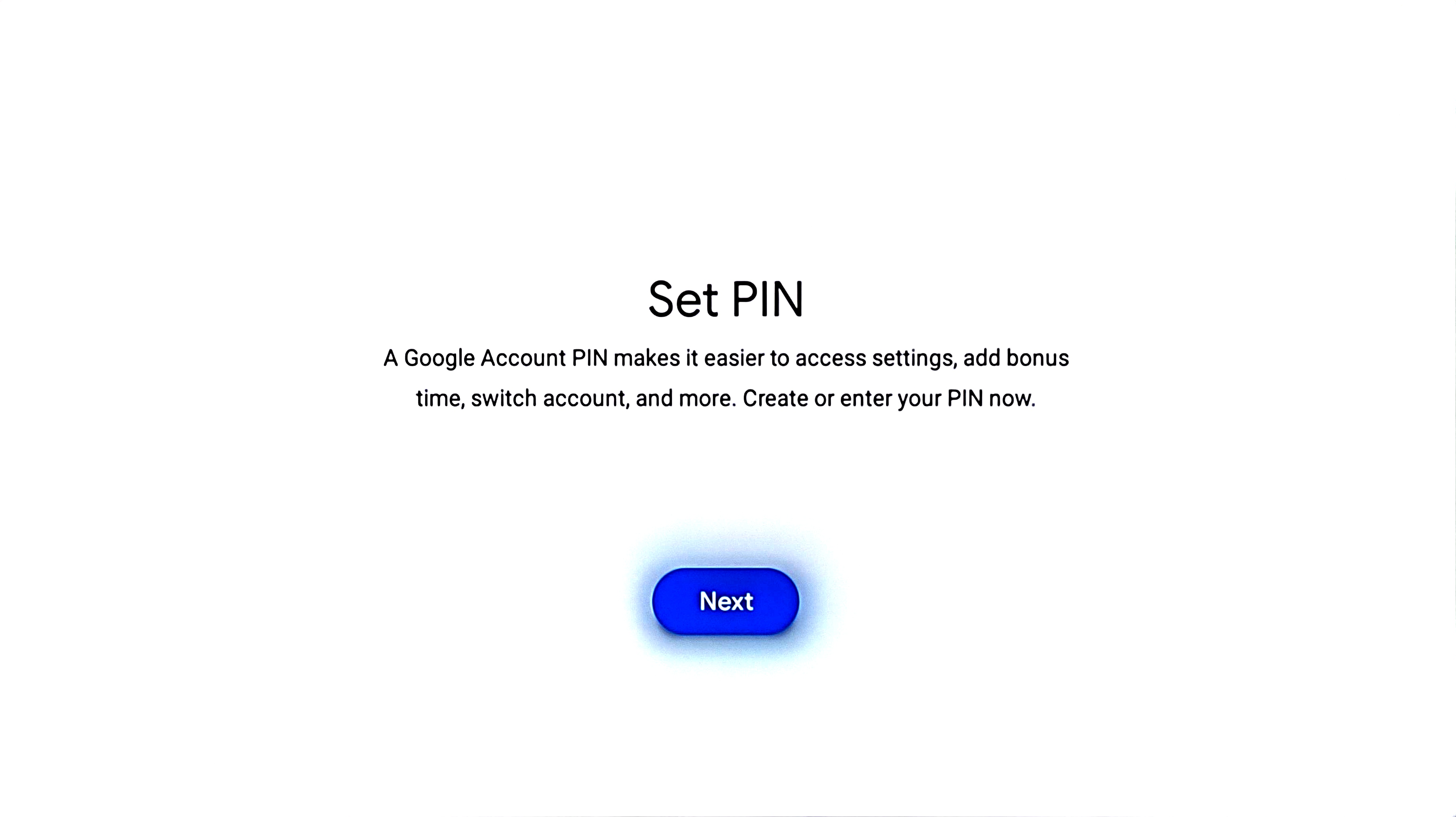
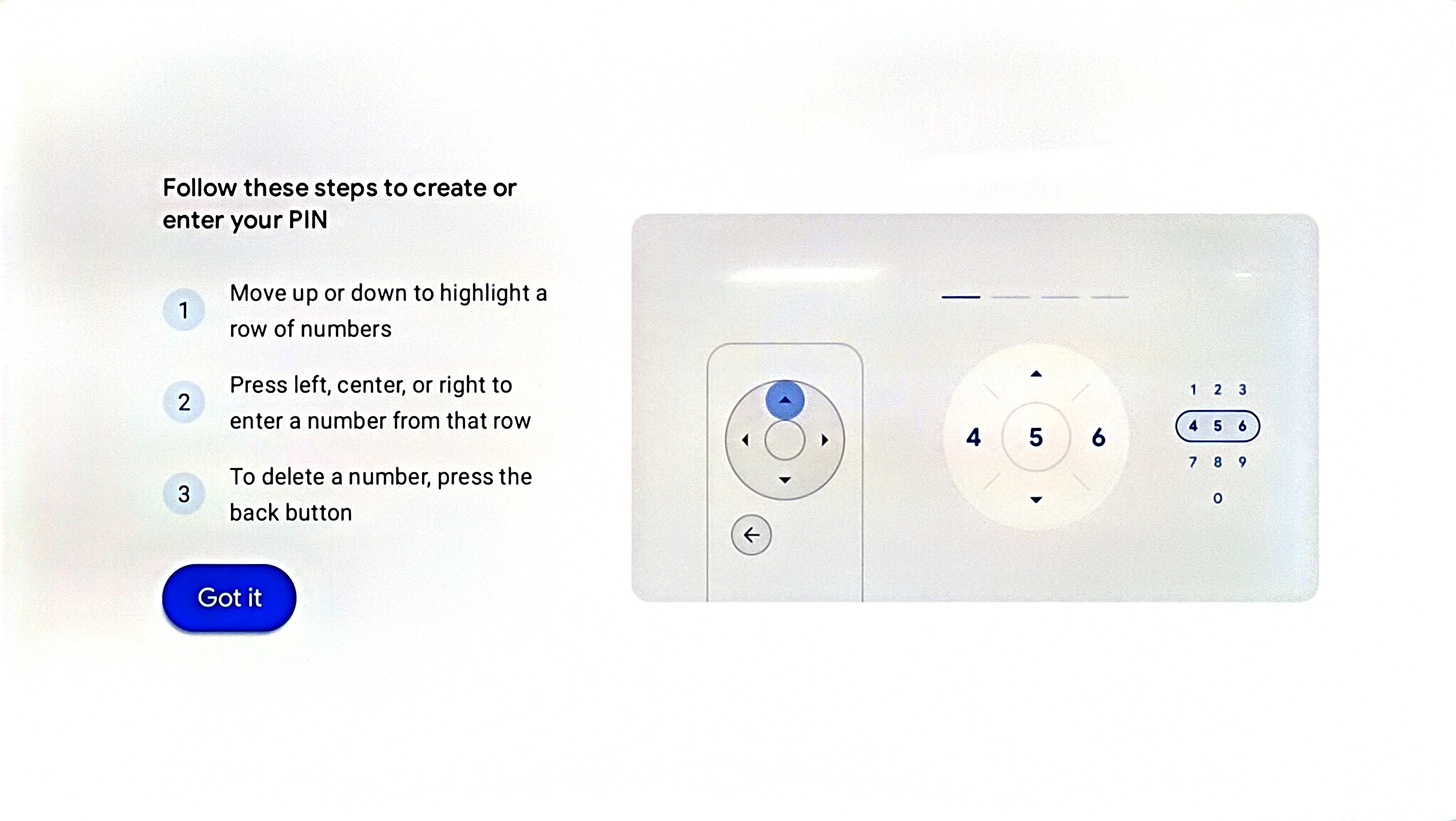
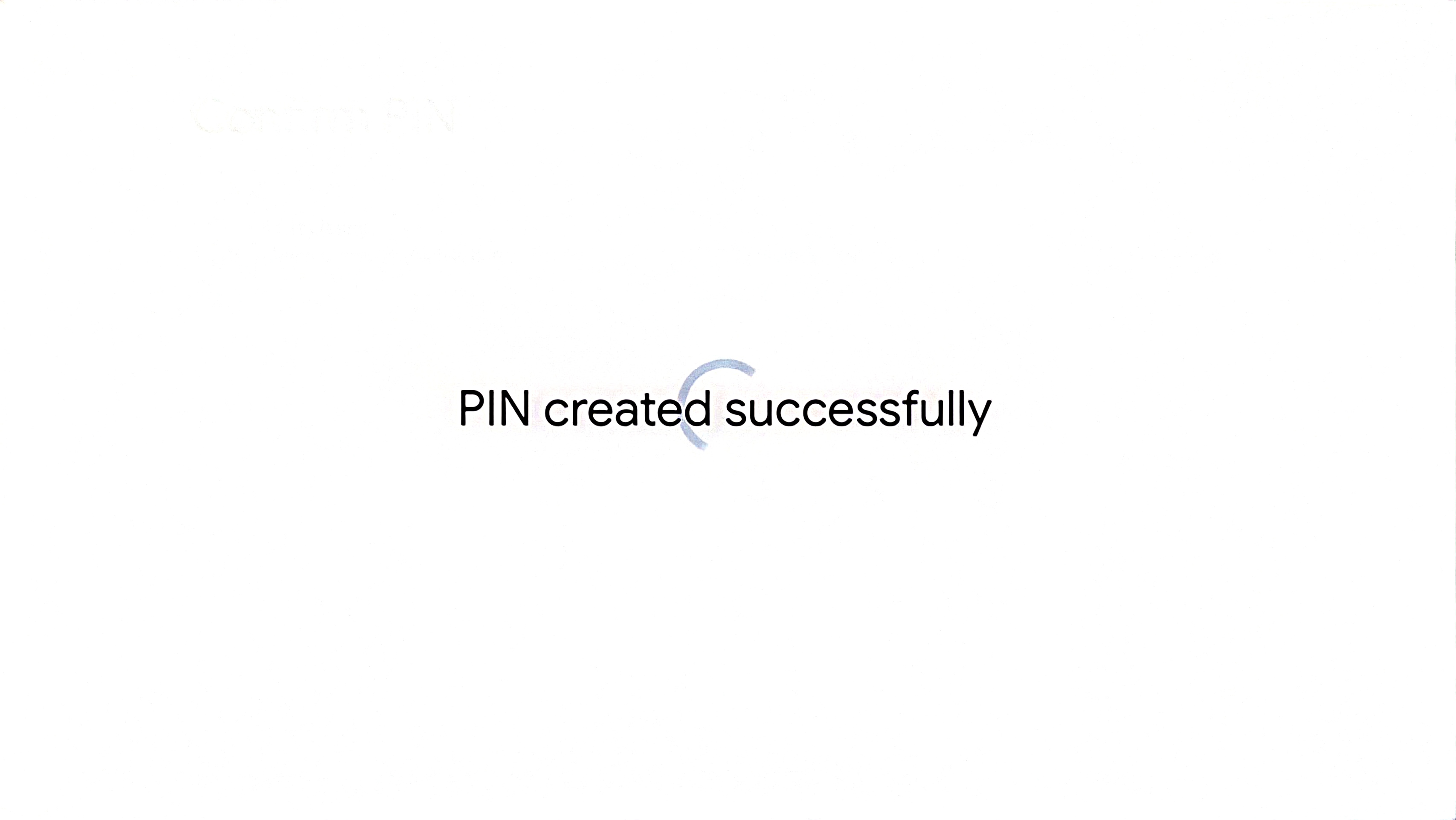
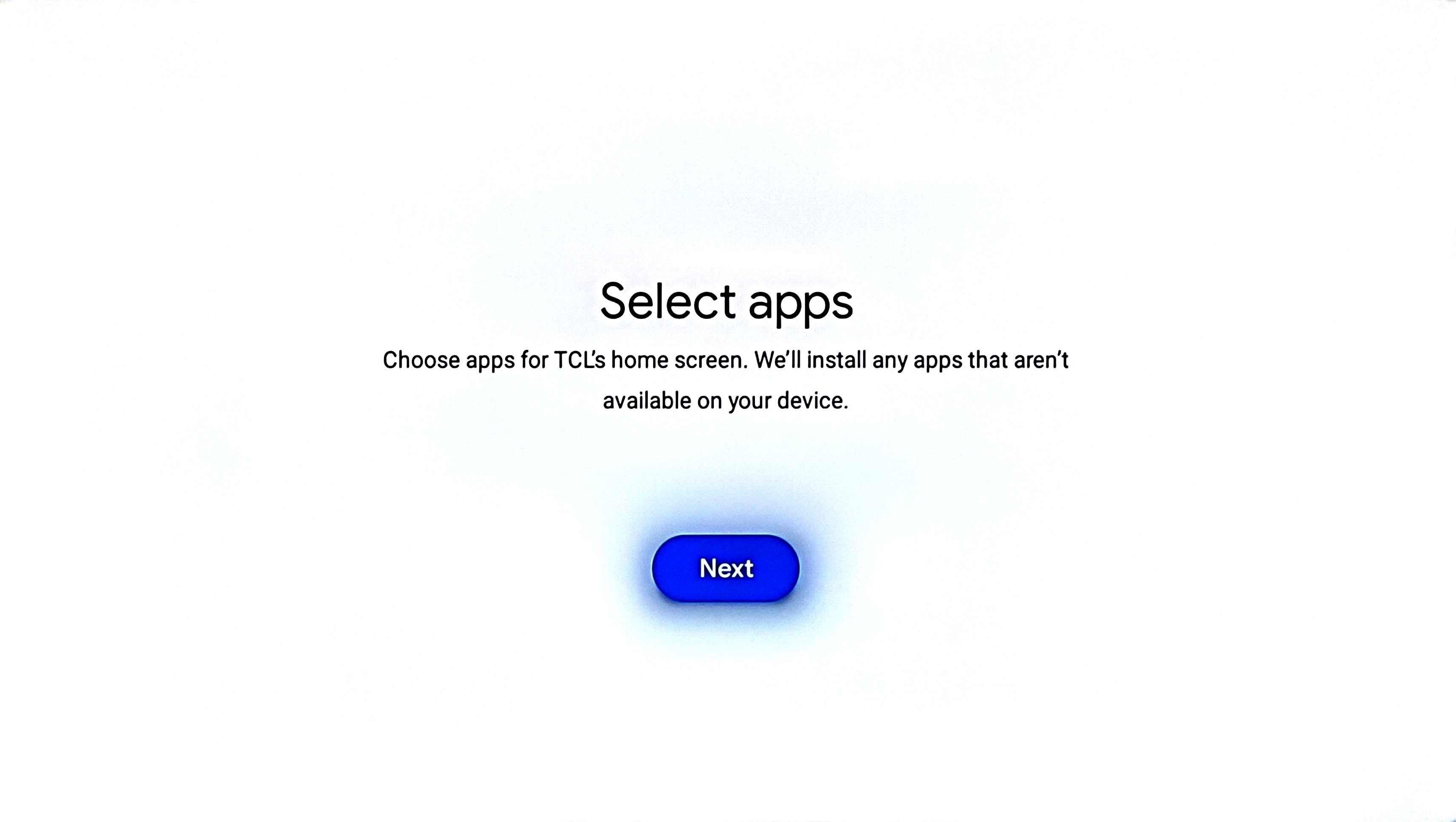
- Choisissez les applications que vous souhaitez inclure dans l’écran d’accueil de l’enfant.
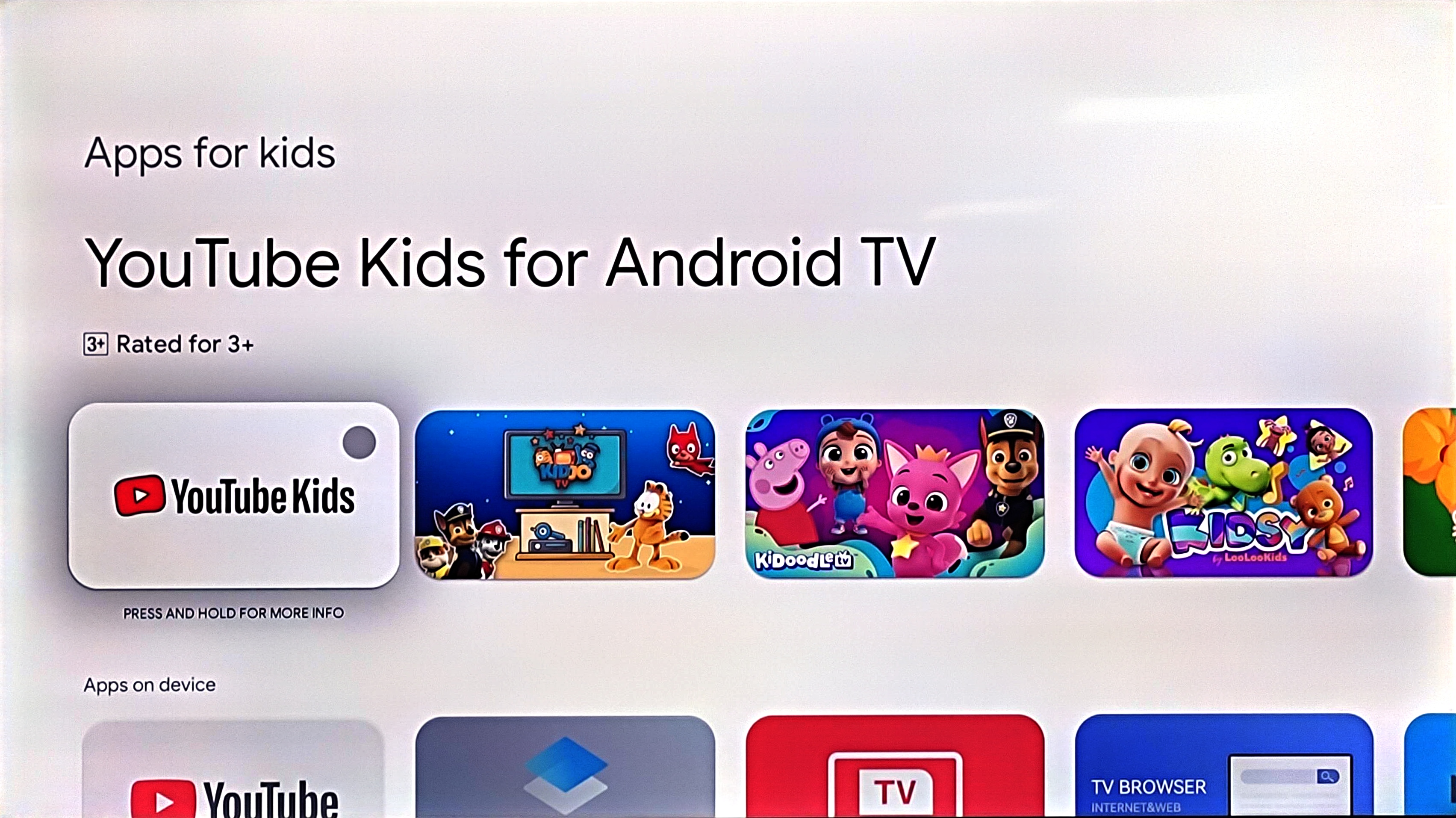
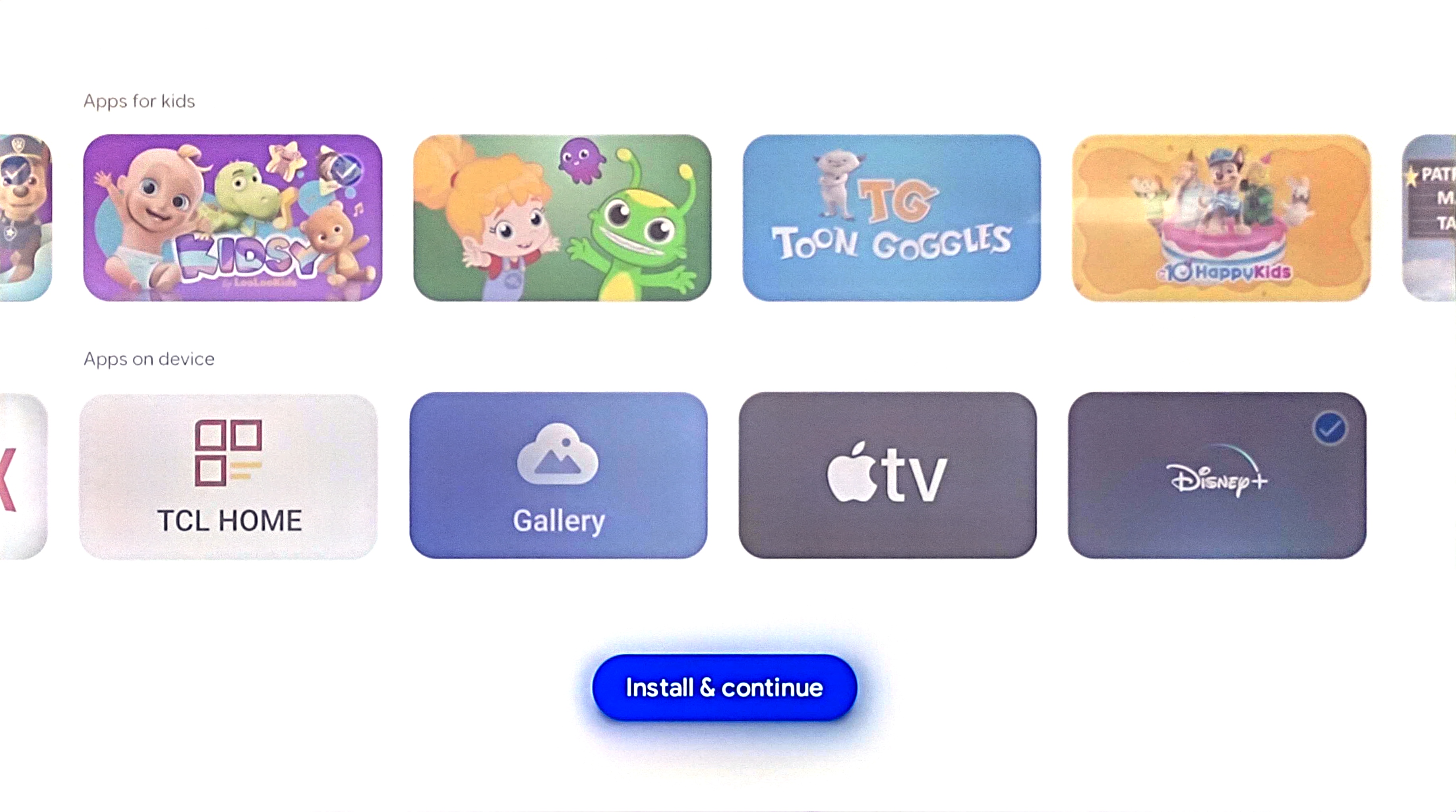
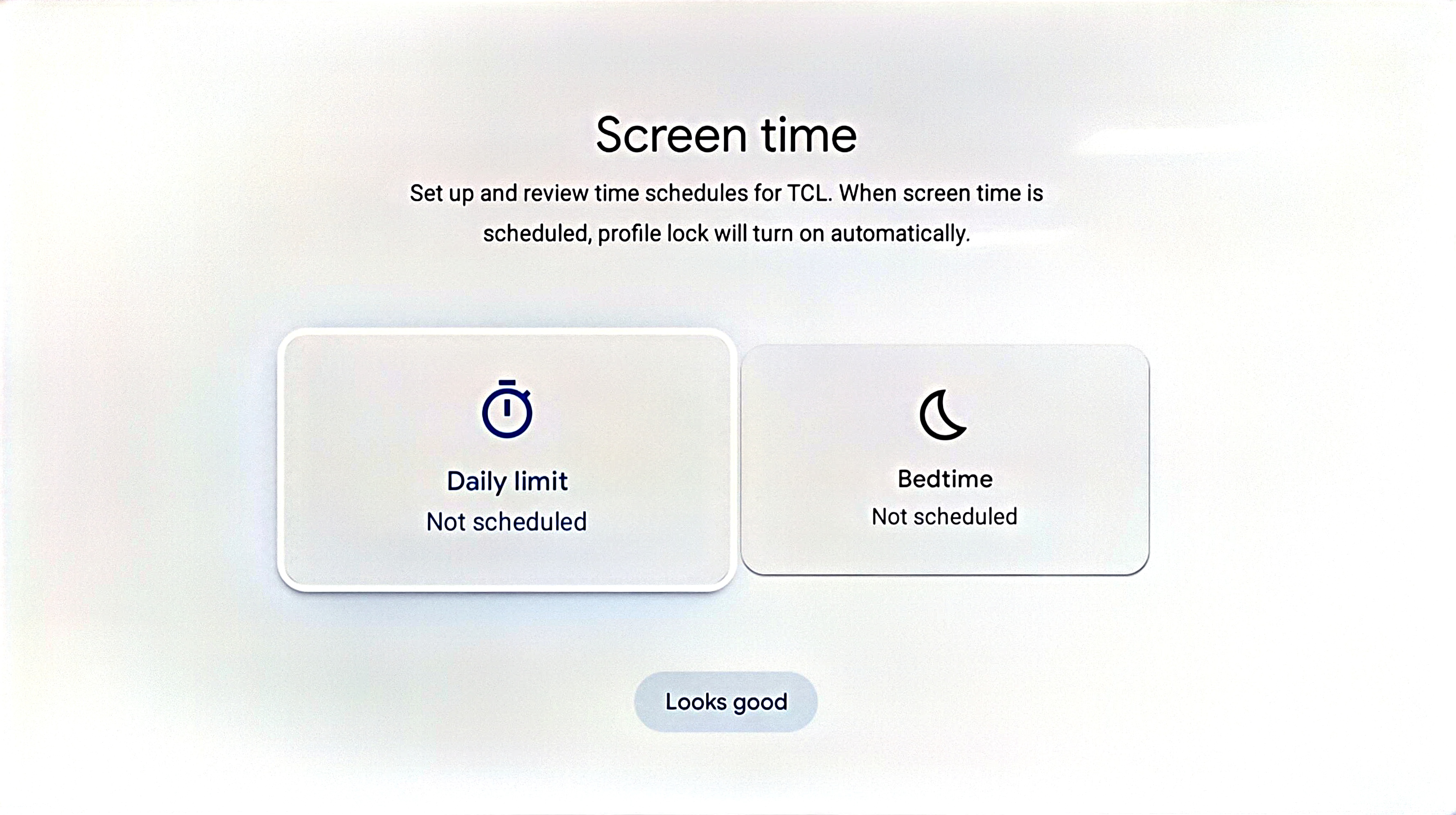
- Pour configurer le contrôle parental, suivez les instructions à l’écran.
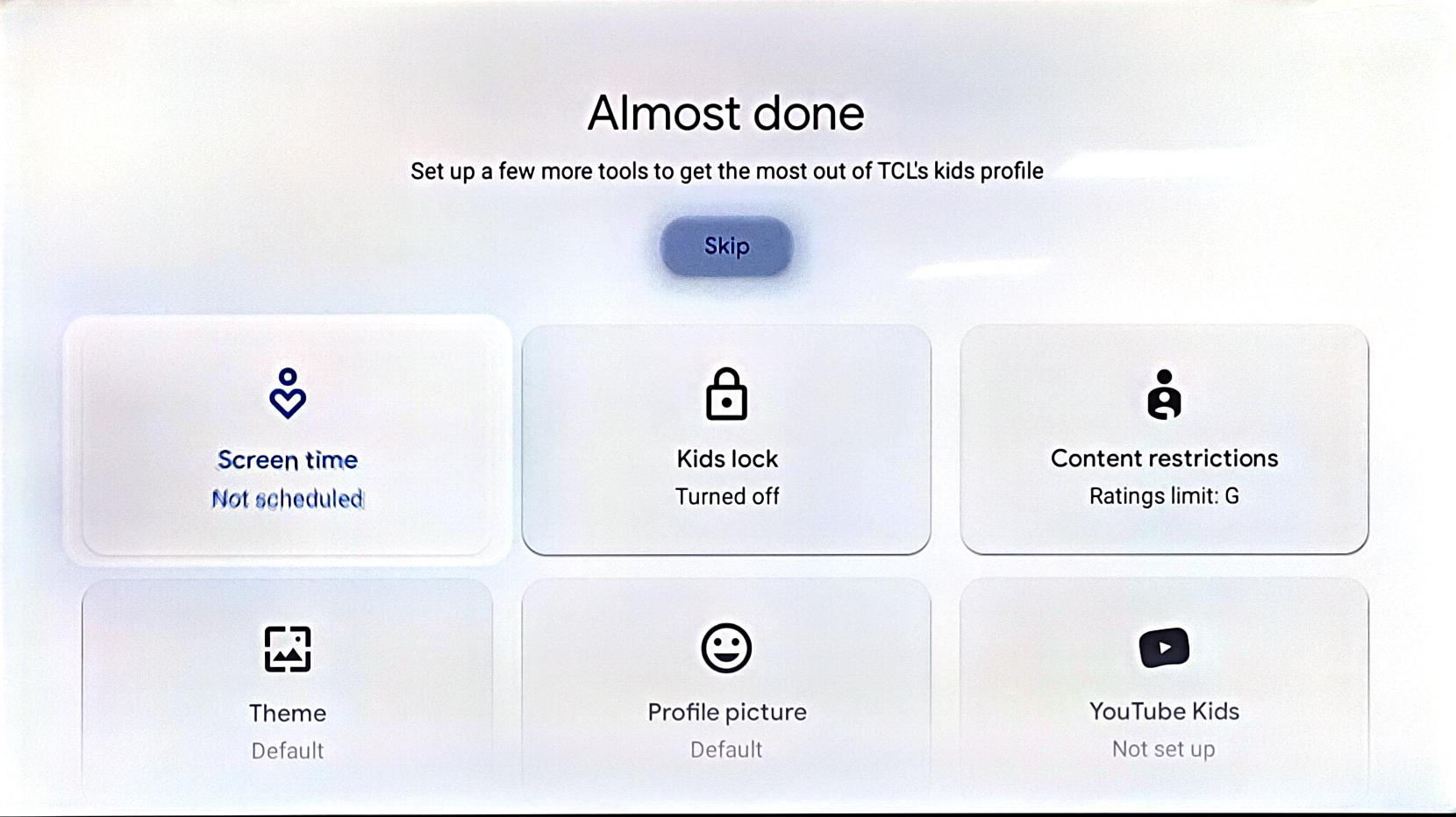
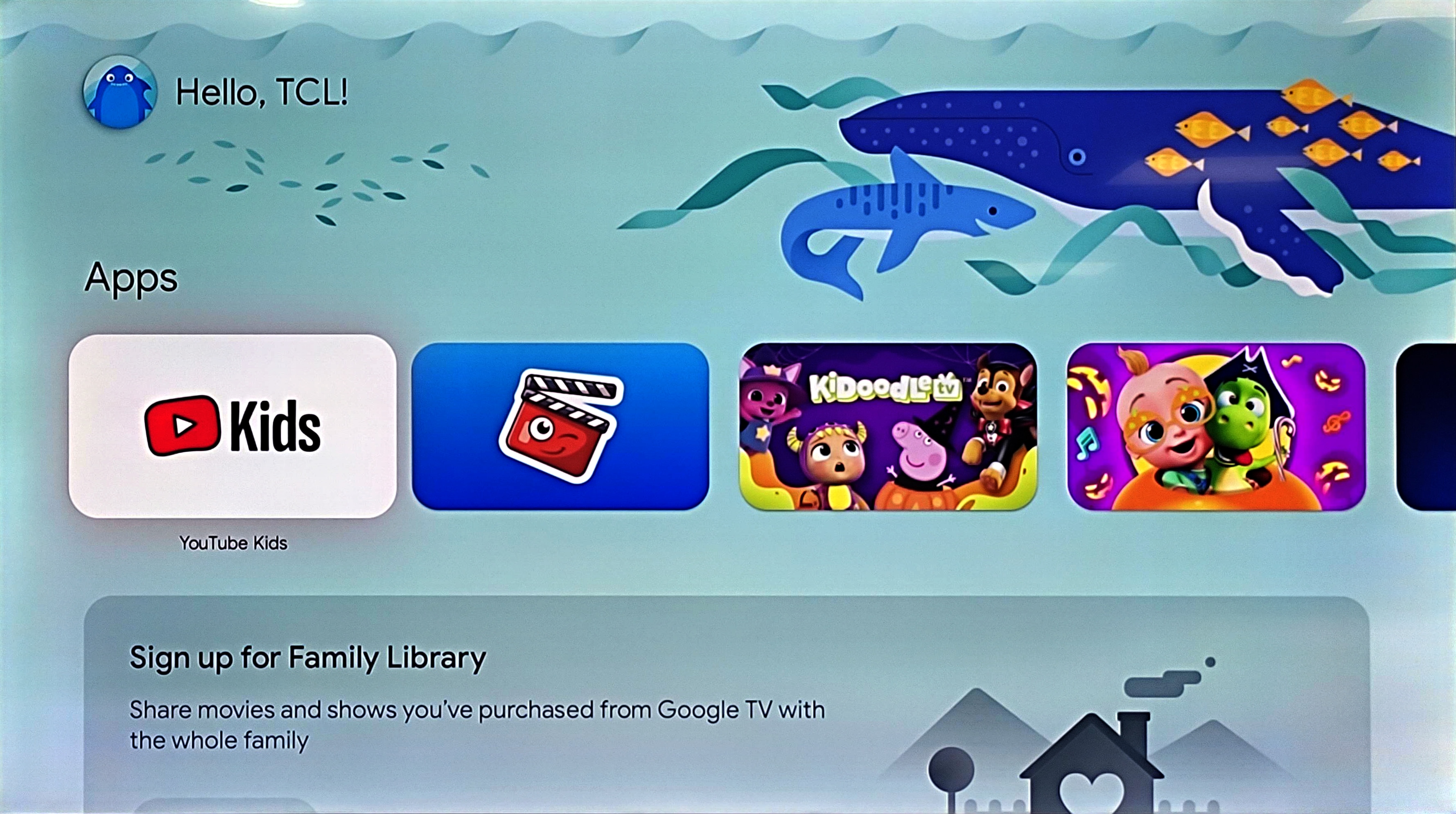
Configurez davantage d'appareils et de services pour votre enfant
Pour superviser votre enfant sur d'autres appareils et services Google, choisissez une adresse Gmail et un mot de passe pour son profil enfant
- Allez sur g.co/YourFamily .
- Sélectionnez le profil enfant que vous souhaitez mettre à niveau.
- Sur l'écran d'informations du profil, sélectionnez Créer une adresse Gmail pour [nom de l'enfant].
- Suivez les instructions à l’écran.
- Lorsque vous avez terminé, vous verrez « Tout est prêt ! » s'afficher à l'écran.
Pour en savoir plus sur Family link , cliquez ici .
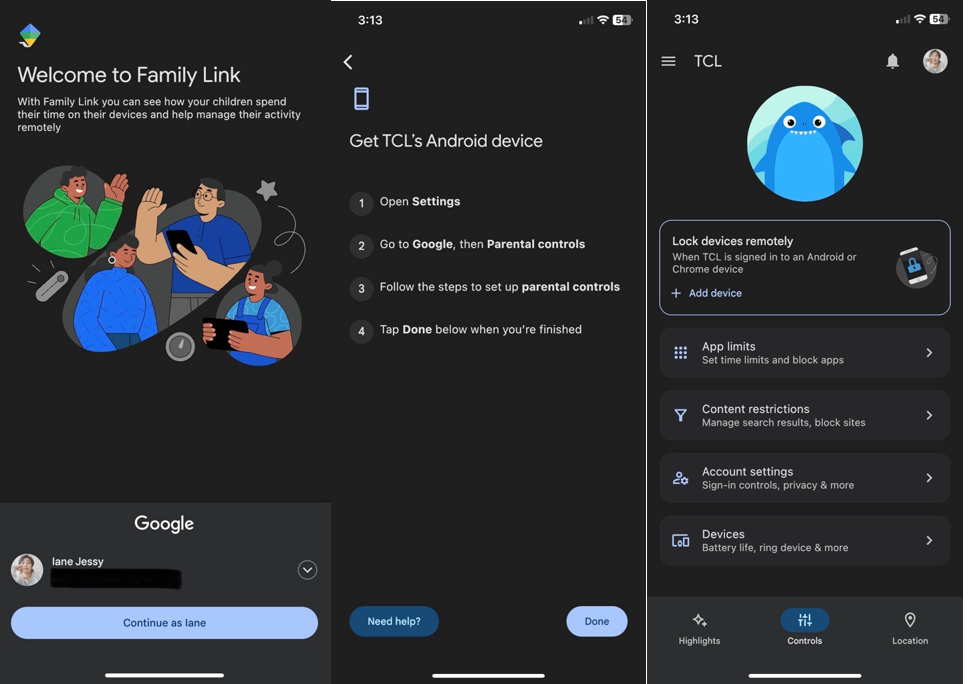
Comment quitter le profil des enfants
Veuillez noter qu'un code PIN est essentiel pour quitter un profil enfant, surtout lorsque le verrouillage du profil est activé. Veuillez donc consulter les étapes pour quitter un profil enfant avec un code PIN et réinitialiser un code PIN.
Utilisation d'un code PIN
Réinitialiser un code PIN
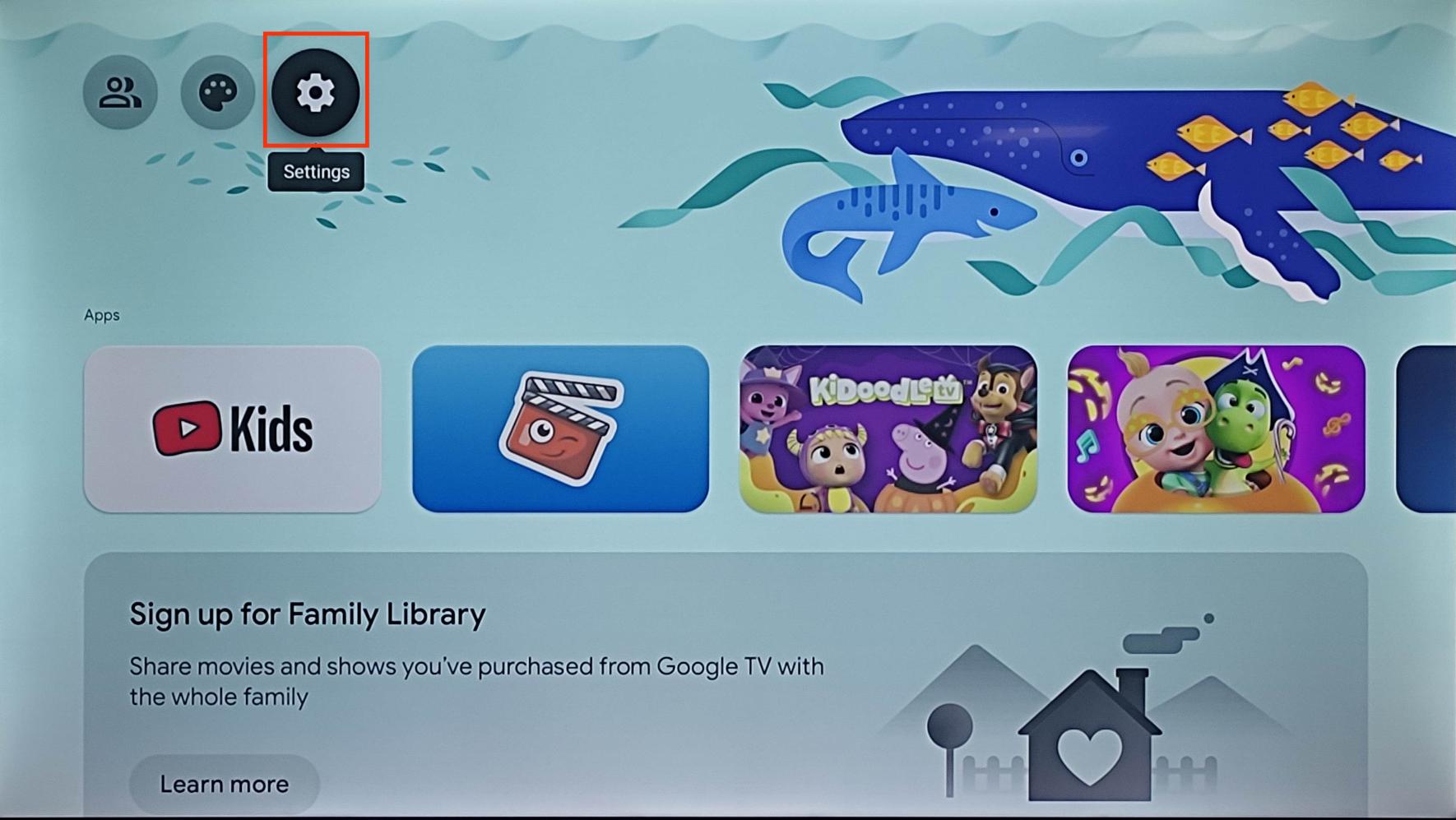
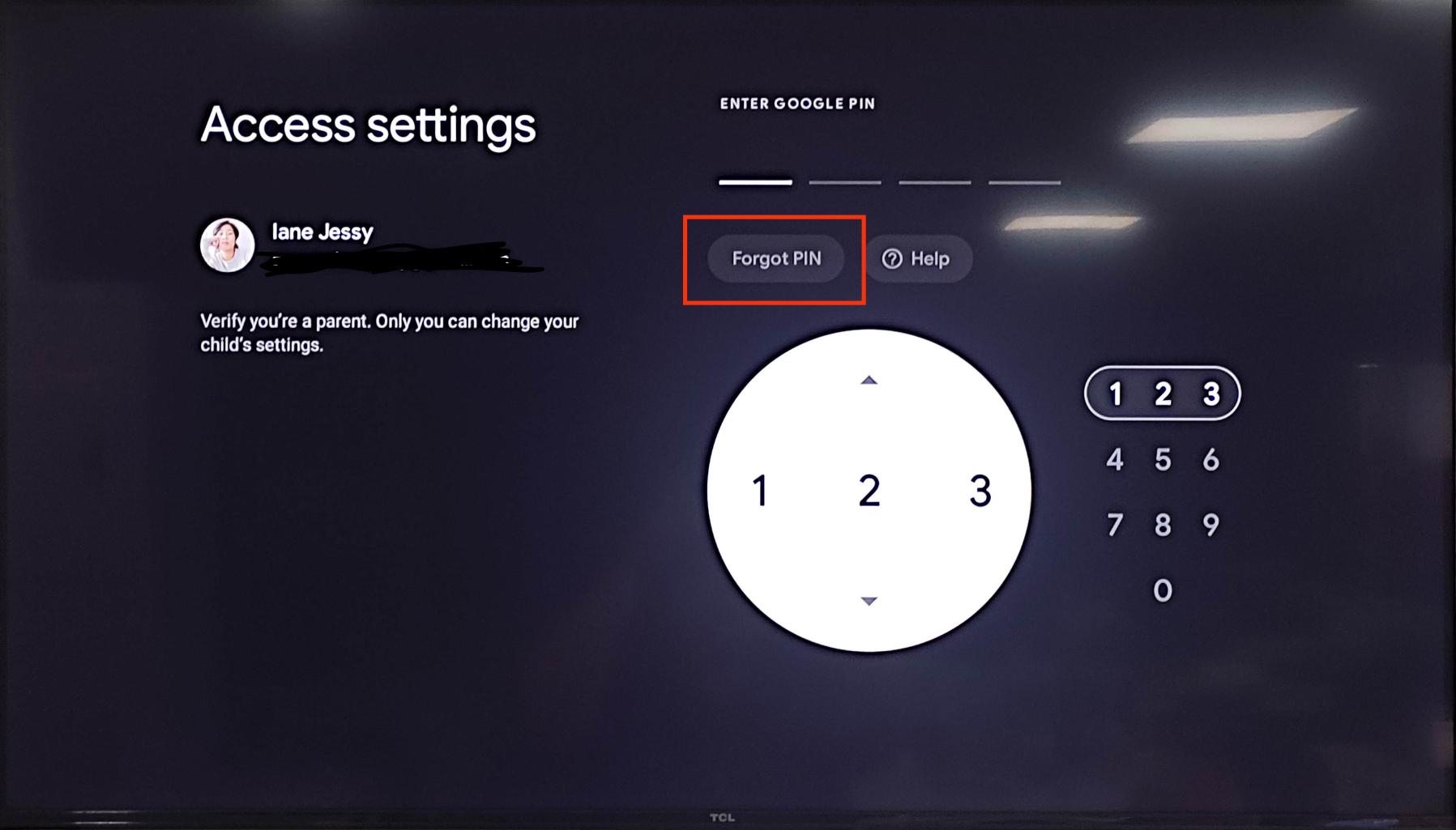
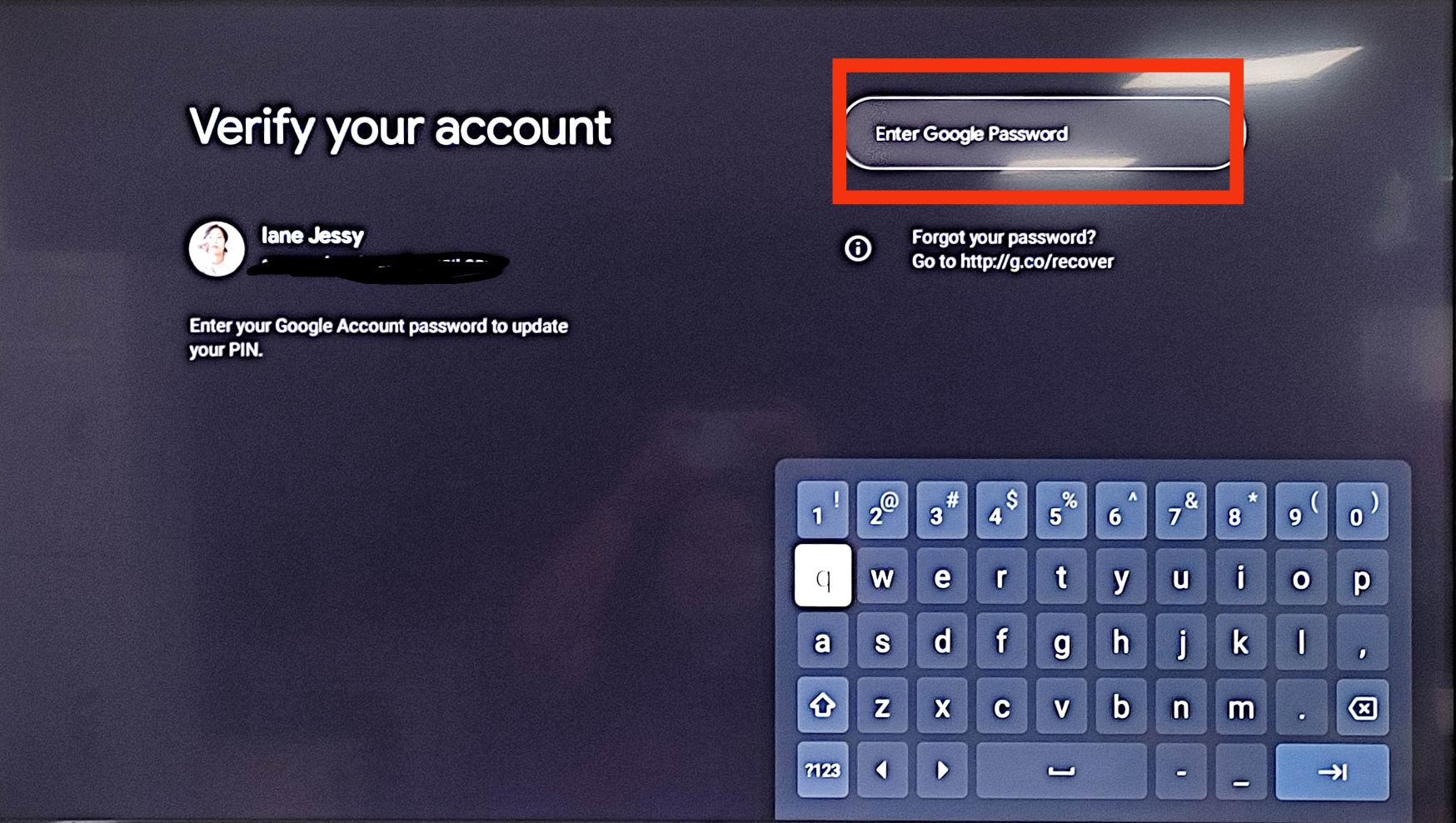
Consultez ce lien pour savoir comment récupérer un compte Google.
Pour plus d'informations, cliquez sur ce lien ou visitez support.google.com/googletv .

